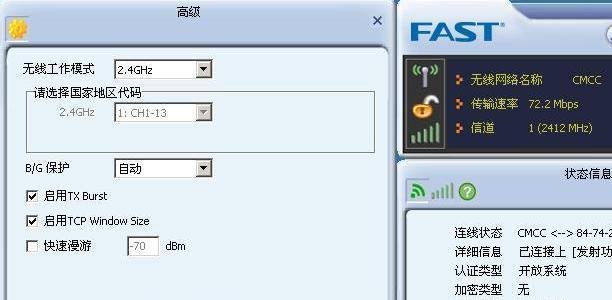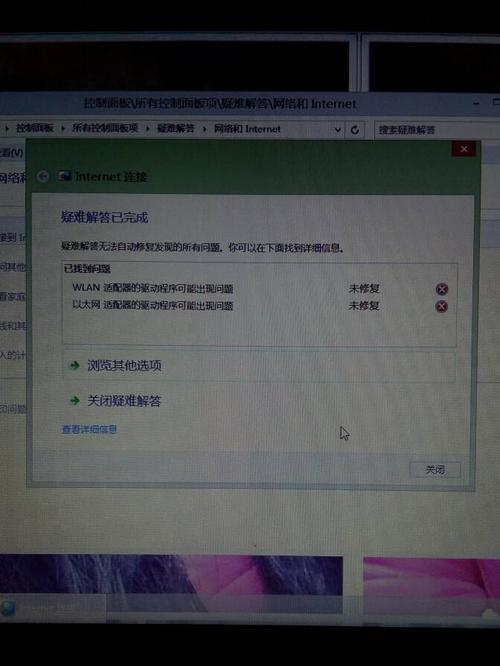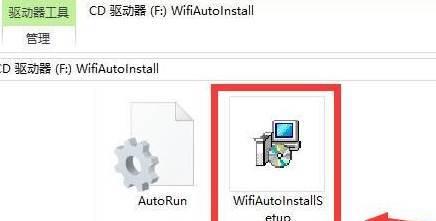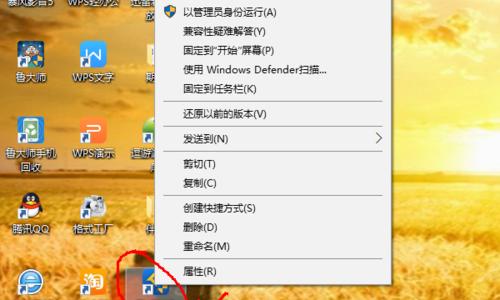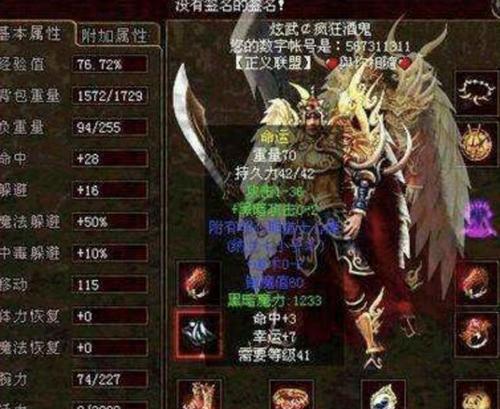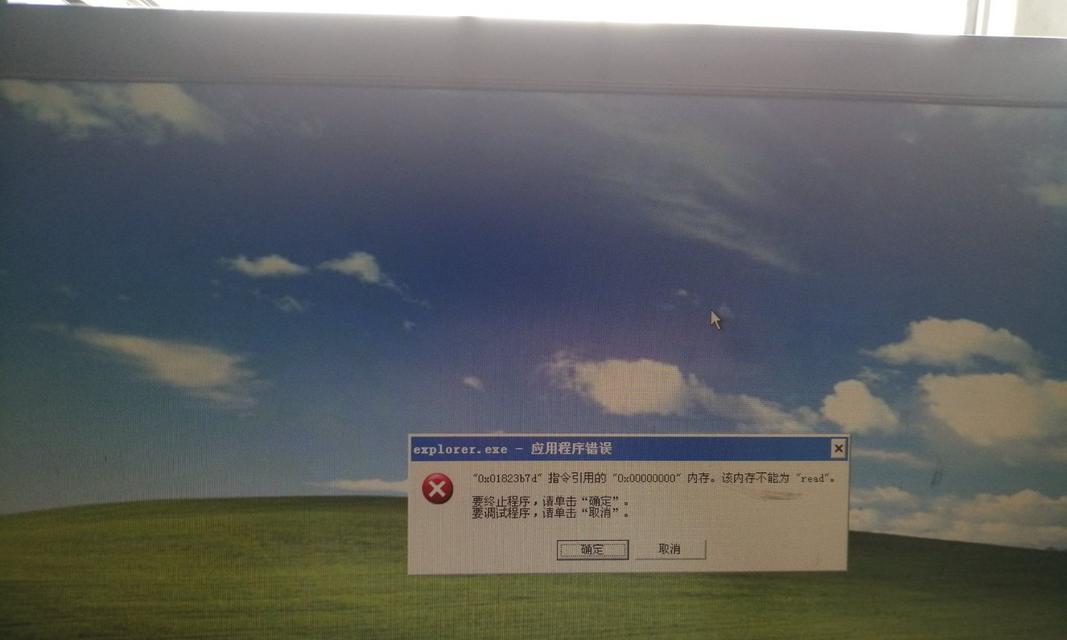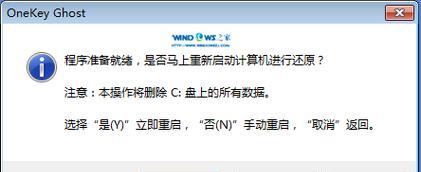在使用电脑连接网络的过程中,我们可能会遇到网速缓慢、无法连接等问题。其中一个常见的原因是网卡驱动出现问题。本文将详细介绍如何修复网卡驱动问题,以解决网络连接故障,恢复流畅上网体验。
1.检查设备管理器中的网卡状态
在开始修复之前,首先需要检查设备管理器中的网卡状态,以确定是否存在驱动问题。打开“设备管理器”,展开“网络适配器”选项,查看是否有感叹号或问号标记。若有,则说明网卡驱动可能存在问题。
2.下载最新的网卡驱动程序
在修复网卡驱动问题之前,需要确保下载最新的网卡驱动程序。可以通过访问电脑厂商或网卡制造商的官方网站,在其支持页面找到相应型号的最新驱动程序,并进行下载。
3.卸载现有的网卡驱动程序
在安装新的网卡驱动程序之前,需要先卸载现有的驱动程序。在设备管理器中找到网卡驱动,右键点击选择“卸载设备”,然后勾选“删除驱动程序”选项,最后点击“卸载”按钮,完成驱动程序的卸载。
4.安装新的网卡驱动程序
双击下载好的最新网卡驱动程序安装包,按照提示进行安装。一般情况下,只需点击“下一步”即可完成安装过程。安装完成后,可能需要重启电脑以使新的驱动程序生效。
5.检查网卡硬件故障
如果重新安装驱动程序后仍然无法解决网卡问题,可能是网卡硬件本身出现故障。可以尝试将网卡插槽与网线进行清洁,然后重新插拔网卡,检查是否有松动或损坏的地方。
6.更新操作系统
有时,网卡驱动问题可能与操作系统不兼容有关。更新操作系统可能有助于解决这些问题。打开系统设置,选择“更新和安全”,点击“检查更新”按钮,并根据提示进行操作系统更新。
7.检查防火墙和安全软件设置
某些防火墙和安全软件可能会阻止网络连接或干扰网卡的正常工作。在修复网卡驱动问题之前,检查防火墙和安全软件的设置,确保其不会对网络连接产生负面影响。
8.运行网络故障排除工具
操作系统通常会提供网络故障排除工具,可以自动检测和修复网络连接问题。打开系统设置,选择“网络和Internet”,点击“网络故障排除”按钮,然后按照提示进行操作。
9.重置网络设置
有时,重置网络设置可以解决网卡驱动问题。打开系统设置,选择“网络和Internet”,点击“状态”选项卡,滚动到底部找到“网络重置”选项,并点击“重置网络”按钮,然后按照提示进行操作。
10.更新固件
某些情况下,网卡的固件可能需要更新才能正常工作。可以通过访问电脑厂商或网卡制造商的官方网站,在其支持页面找到相应型号的固件更新程序,并按照提示进行更新。
11.检查硬件冲突
有时,网卡驱动问题可能与其他硬件设备冲突有关。在设备管理器中检查是否有其他设备与网卡存在冲突,如果有,尝试禁用或卸载冲突设备,然后重新安装网卡驱动程序。
12.运行系统文件检查工具
操作系统通常提供系统文件检查工具,可以扫描和修复可能损坏的系统文件。打开命令提示符窗口,输入“sfc/scannow”命令,然后按下回车键,等待扫描和修复过程完成。
13.清理注册表
注册表中的无效或损坏项可能会导致网卡驱动问题。可以使用注册表清理工具,如CCleaner等,对注册表进行清理。务必在清理之前备份注册表,以防意外情况发生。
14.寻求专业帮助
如果尝试了以上方法仍然无法解决网卡驱动问题,可能需要寻求专业的技术支持。可以联系电脑厂商或网络维护专家,寻求他们的帮助和建议。
15.
通过以上一系列的步骤,我们可以解决网卡驱动问题,恢复流畅上网的体验。然而,在进行任何操作之前,请确保备份重要数据,并谨慎操作,以免造成不必要的损失。如果不确定如何进行修复,最好咨询专业人士的意见。